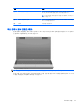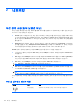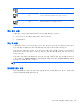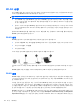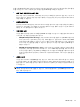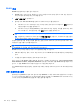Notebook PC User Manual-Windows XP
WLAN 연결
WLAN 에 연결하려면 다음과 같이 하십시오.
1.
WLAN 장치가 켜져 있는지 확인합니다. 무선 표시등이 켜져 있다면 장치가 켜져 있는 것입니다.
무선 표시등이 황색이면 무선 스위치를 밉니다.
2.
시작 > 연결 대상을 선택합니다.
3.
필요한 경우 목록에서 WLAN 을 선택하고 네트워크 보안 키를 입력합니다.
●
네트워크가 누구나 액세스할 수 있는 비보안 상태인 경우 경고가 표시됩니다. 연결을 눌러 경
고를 받아들이고 연결을 완료합니다.
●
네트워크가 보안이 적용된 WLAN 인 경우 네트워크 보안 키(보안 코드)를 입력하라는 메시
지가 표시됩니다. 코드를 입력한 다음 연결을 눌러 연결을 완료합니다.
주: 무선 라우터나 액세스 지점의 범위를 벗어나면 목록에 WLAN 이 표시되지 않습니다.
주: 연결하려는 네트워크가 보이지 않으면 모든 연결 표시를 누릅니다. 새 네트워크 연결 만들기
와 연결 문제 해결이 포함된 옵션 목록이 나타납니다.
연결이 설정되면 작업 표시줄 오른쪽 끝에 있는 알림 영역의 네트워크 상태 아이콘 위에 마우스 포인
터를 놓아 연결 이름과 상태를 확인합니다.
주: 기능 범위(무선 신호가 전달되는 거리)는 WLAN 구현 라우터 제조업체 및 다른 전자 장치나 구조
적 장애물(예: 벽, 바닥)에 의한 간섭 등에 따라 달라집니다.
WLAN 에 대한 자세한 내용은 다음 리소스를 통해 참조할 수 있습니다.
●
ISP 에서 제공하는 정보, 그리고 무선 라우터 및 기타 WLAN 장비와 함께 제공되는 제조업체 설
명서
●
도움말 및 지원에서 제공되는 정보와 웹 사이트 링크
해당 지역의 공용 WLAN 목록은 ISP 에 문의하거나 웹에서 검색하십시오. Cisco Internet Mobile
Office Wireless Locations, Hotspotlist, Geektools 등의 웹 사이트에서 공용 WLAN 목록을 제공하고 있
습니다. 각 공용 WLAN 위치의 비용과 연결 요구 사항을 확인하십시오.
회사 WLAN 에 컴퓨터를 연결하는 방법에 대한 자세한 내용은 네트워크 관리자나 IT 부서에 문의하십
시오.
다른 네트워크로 로밍
컴퓨터를 다른 WLAN 의 범위 내로 옮기게 되면 Windows 가 해당 네트워크에 연결하려고 시도합니
다. 시도가 성공적이면 컴퓨터가 새 네트워크에 자동으로 연결됩니다. Windows 에서 새 네트워크가 인
식되지 않으면 처음 WLAN 에 연결할 때 사용한 절차를 따릅니다.
18
2 장 네트워킹